メールで受信した情報を元にAIで商品説明文を自動作成する
GmailやOutlookで商品に関する情報を受け取ったら、その内容をAIが読み取って商品説明文を作成し、Shopifyに自動登録することも可能です。メールで送られてきた情報をいちいち転記する手間がなくなるうえ、見落としや登録ミスを防ぐのにも役立ちます。
.png)
・

「毎回、商品説明文を一から考えるの、正直きついな…」
そんなふうに感じたことはありませんか?Google スプレッドシートに新しく追加された商品情報やメール・チャットで受け取ったデータをもとに、AIが自動で商品説明文を作成してくれたらどうでしょうか。しかも、そのままShopifyに登録まで完了したら…。こんな自動化ができれば、手作業の負担やミスがぐっと減って、業務スピードが大幅にアップすると思いませんか?
今回は、Google スプレッドシート・メール・チャットツールを起点に、AIが商品説明文を作成して、Shopifyへ自動登録する方法について解説します。あなたの業務にぴったりな自動化がきっと見つかるはずです。さっそくチェックしていきましょう!
「難しそう…」と感じるかもしれませんが、Yoomには「AIを活用して商品説明文を自動作成する」ためのテンプレートがちゃんと用意されています!いますぐ自動化を体験したい方は、下のバナーをクリックして設定を始めてみましょう!
商品説明文の元になる情報は、スプレッドシートだったり、メールだったり、チャットだったり…業務によって様々ですよね?
Yoomなら、普段お使いのツールを起点にして、AIによる商品説明文の作成をスムーズに自動化できます。
ここでは、実際の例をいくつか紹介していきますので、あなたの業務に合ったテンプレートを見つけて、自動化を試してみましょう!
例えば、Google スプレッドシートやNotionのようなデータベースに新しい商品情報が追加されたら、それをきっかけにAIが商品説明文を生成し、Shopifyへ自動で登録する、といった流れが作れます。これなら、面倒なコピー&ペースト作業や、ゼロから文章を考える時間から解放され、商品登録のスピードアップが期待できます!
GmailやOutlookで商品に関する情報を受け取ったら、その内容をAIが読み取って商品説明文を作成し、Shopifyに自動登録することも可能です。メールで送られてきた情報をいちいち転記する手間がなくなるうえ、見落としや登録ミスを防ぐのにも役立ちます。
Microsoft TeamsやDiscordといったチャットツールで商品情報に関するメッセージを受け取った場合も大丈夫!その内容をAIが理解して商品説明文を作り、Shopifyに自動で登録できます。チャットでの簡単な指示から商品説明文の作成、そしてShopifyへの登録までをシームレスに連携させれば、よりスピーディーな商品展開が実現しますね!
ここでは、例として「Google スプレッドシートに新しい商品情報が追加されたら、AI(今回はOpenAIのGPTを使います)がその情報をもとに商品説明文を生成し、Shopifyの商品情報として自動登録する」という自動化フローを、Yoomを使って作成する手順を解説します。
まだYoomのアカウントをお持ちでない場合は、こちらの登録フォームからアカウントを発行しておきましょう。
[Yoomとは]
今回は、大きく以下のプロセスで作成していきます。
まず、自動化に必要なGoogle スプレッドシートとShopifyをYoomに連携させるため「マイアプリ登録」を行います。
画面の指示に従って各サービスのアカウント情報を入力し、連携を許可するだけで、ツール間の連携が可能になりますよ!
(1)Yoomにログイン後、左欄にある「マイアプリ」を選択し「+新規接続」をクリックしてください。
マイアプリの新規接続一覧の中から、Google スプレッドシートをクリックします。
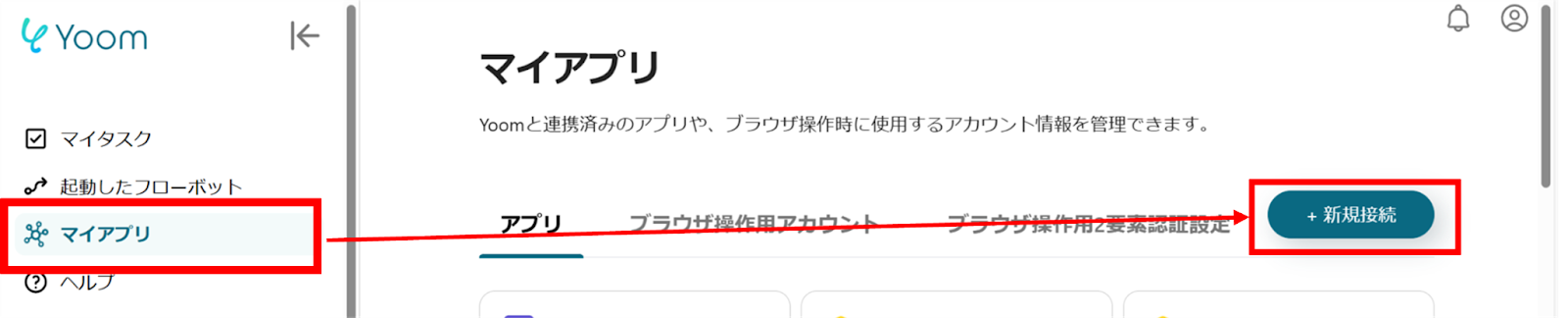
(2)Google スプレッドシートのログイン画面から、「Sign in with Google」をクリックします。

(3)アカウントの選択をします。

(4)「次へ」をクリックします。

(5)Yoomがアクセスできる情報をチェックボックスから選択し、「続行」をクリックします。

(6)次にShopifyの連携を行います。同様にYoomの新規接続一覧からShopifyをクリックします。
「Shopifyの新規登録」画面から、APIキー、APIシークレットキー、サブドメインを入力し、「追加」をクリックします。
Shopifyの詳しいマイアプリ登録方法は下記のサイトをご参照ください。

連携が完了するとYoomのマイアプリにGoogle スプレッドシートとShopifyが登録されます。
これでマイアプリ登録が完了しました。
次は、テンプレートを使用してトリガーの設定をしましょう!
ここから、フローの作成に入ります!Yoomのテンプレートを利用することで簡単に業務の自動化を実現できます。まずは、下記テンプレートページを開き、『このテンプレートを試してみる』をクリックしましょう。
コピーすると下の画像のようにテンプレートがお使いのYoom管理画面にコピーされるので、OKを押して設定を進めていきましょう!

(1)Googleフォームの行が追加された際の設定をします。
アプリトリガーの「行が追加されたら」をクリックします。

(2)Google スプレッドシートの「連携アカウントとアクションを選択」画面から、Google スプレッドシートと連携するアカウント情報に誤りがないかを確認し、トリガーアクションは「行が追加されたら」のままで「次へ」をクリックします。

(3)「アプリトリガーのAPI接続設定」画面から、トリガーの起動間隔を選択します。
トリガーの起動間隔はプルダウンより5分、10分、15分、30分、60分の間隔から選択してください。
※トリガーの起動間隔はプランによって最短の起動間隔が異なりますので、ご注意ください。
また、基本的には最短の起動間隔にしてお使いいただくことをおすすめします!

下へ進み、スプレッドシートID、シートIDを候補から選択します。

テーブルの範囲(始まり)、テーブルの範囲(終わり)、一意の値が入った列は直接入力します。
入力が完了したら「テスト」をクリックしましょう。

Google スプレッドシートの情報が「取得した値」に反映されればテスト成功です。
「取得した値ってなんだろう?」と思った方は下のサイトをご参照ください!
設定が完了したら「保存する」をクリックし、次の工程に進みましょう!

(1)次に、AI機能を使ってテキストを生成します。
「テキストを生成する」をクリックします。

(2)「アクションを選択」画面から、生成するテキストの文字数をプルダウンから選択します。
選択が完了したら「次へ」をクリックします。

(3)「詳細を設定」画面から、プロンプトを入力します。
文中に先ほど取得した値を使うことで、Google スプレッドシートの情報を引用することができます!

下へ進み、「言語」を直接入力します。試しに「英語」を入れてみました!
入力が終わったら下部にある「テスト」をクリックしましょう。

テストが成功すると、生成結果が英語になってました!
「保存する」をクリックして次へ進みましょう。

(1)次に、Shopifyと連携して、商品を追加します。
「商品を追加」をクリックします。

(2)Shopifyの「連携アカウントとアクションを選択」画面から、Shopifyと連携するアカウント情報に誤りがないかを確認し、アクションは「商品を追加」のままで「次へ」をクリックします。

(3)「API接続設定」画面から、赤線を確認の上、サブドメインを入力します。

下へ進み、商品タイトルを「取得した値」を使ってGoogle スプレッドシートの情報を選択します。

下へ進み、商品説明には先ほどAIで生成したテキストを使いましょう!
「取得した値」から「生成結果」を選択します。

その他の項目は必須項目ではありません。必要な項目に入力を行ってください。
入力が完了したら、「テスト」をクリックし、エラーが発生しなければ「保存する」をクリックします。

お疲れ様でした!これですべての設定が完了です。
設定が完了すると以下のようなメニューが表示されるので、トリガーをONにします。
実際にフローボットを起動して、Google スプレッドシートに行を追加したら、Shopifyに商品が登録されているかを確認してみてくださいね!

ShopifyのAPIを活用することで、様々な自動化の実現が可能になります。
Shopifyで注文が発生した際にSlackへ通知を送ったり、顧客データをSalesforceに自動登録することができます。また、スマレジで商品が登録されたタイミングでShopifyにも自動で商品を追加したり、商品情報の作成にあわせてGoogle Driveに専用フォルダを作成することも可能です。
この記事では、「AIで商品説明文を作成してShopifyに自動登録する方法」について、プログラミング不要で実現できる具体的な手順をご紹介しました。
AIによる説明文作成をはじめ、Google スプレッドシートやメール、チャットなどを起点にした情報取得から、Shopifyへの商品登録までを自動化することで、作業の時短とミスの削減が可能になります。
<span class="mark-yellow">Yoomには、今回ご紹介したShopify連携の自動化フロー以外にも、様々な業務を効率化できるテンプレートが豊富に用意されています。</span>スプレッドシートやチャットからの情報入力、他の業務システムとの連携など、日々の業務にフィットした自動化がノーコードで簡単に実現できます。
「毎回の商品登録に時間がかかる」「説明文の作成を効率化したい」「更新作業のミスを減らしたい」とお悩みの方は、ぜひYoomのテンプレートを活用してみてください。面倒な設定は不要で、すぐに始められますよ。
まずはテンプレートを試してみて、自動化の快適さを体験してみませんか?
👉 今すぐ無料でアカウントを発行する

.avif)



